Einstellung der Verarbeitung nach Abschluss des Druckvorgangs
In diesem Abschnitt wird erklärt, wie Sie einen Job nach Abschluss des Druckvorgangs verarbeiten.
- Job speichern
Der Job wird nach dem Druck gespeichert.
- RIP-Daten löschen
Alle Zwischendateien, wie etwa die durch RIP bearbeiteten Daten, werden gelöscht, doch der Job bleibt in der Job-Liste.
- Job löschen
Die Jobs werden komplett gelöscht und aus der Job-Liste entfernt.
-
Klicken Sie auf
 für den Warteschlangenordner, den Sie verwenden möchten.
für den Warteschlangenordner, den Sie verwenden möchten.
Nun erscheint das Fenster Eigenschaften der Warteschlange.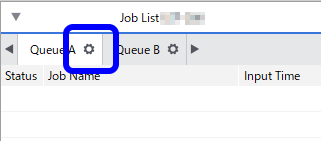
- Klicken Sie auf
 .
. - Wählen Sie in der Liste Aktion nach dem Drucken eine der folgenden Einstellungen aus:
Job speichern Die durch RIP bearbeiteten Daten werden beibehalten, damit Sie den Job erneut drucken können, ohne eine neue RIP-Bearbeitung durchführen zu müssen. Je mehr Jobs jedoch zur Job-Liste hinzugefügt werden, desto mühsamer ist es, einen Job zu finden.
RIP-Daten löschen Um den Job erneut zu drucken, müssen Sie eine neue RIP-Bearbeitung durchführen.
VersaWorks hat weniger Datenkapazität als bei der Verwendung von Job speichern, aber die Anzahl der Jobs in der Jobs-Liste steigt.
Job löschen Wenn die Ausgabe beendet ist, wird der Job gelöscht und der Warteschlangenordner geleert. Um den Job erneut zu drucken, müssen die Druckdaten separat gespeichert werden.
- Klicken Sie auf OK.
- Fügen Sie die Jobs zur Job-Liste hinzu.
- Starten Sie den Druckvorgang.Nach dem Druck wird automatisch der eingestellte Vorgang durchgeführt.Anmerkung Wenn Sie die Einstellungen so ändern möchten, dass sie für verschiedene Jobs unterschiedlich sind, können Sie diese zur Job-Liste hinzufügen und dann im Fenster Job-Einstellungen ändern.